Für Android-Nutzer ist es doch nichts Seltsames, Apps aus dem Google Play Store herunterzuladen, oder? Aber wo außer im Google Play Store können Sie Apps für Ihre Android-Geräte herunterladen und installieren? Das ist es, was wir heute teilen möchten. Wir haben 6 Vorgehensweisen zum Herunterladen und Installieren von Android-Apps erklärt, damit Sie ganz einfach kostenlose und kostenpflichtige Anwendungen erhalten.
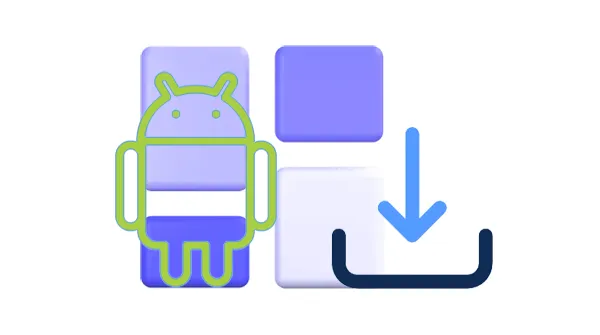
- Teil 1: So laden Sie Apps auf Android kostenlos über den integrierten App Store herunter
- Teil 2: So erhalten Sie Apps für Android von Google Play
- Teil 3: So laden Sie Android-Apps über BlueStacks auf den PC herunter
- Teil 4: So laden Sie Apps für Android über Uptodown auf den PC herunter
- Teil 5: So laden Sie Android-Telefon-Apps über APKPure auf den Computer herunter
- Teil 6: So installieren Sie Android-Apps auf dem PC über den iReaShare Android Manager
- Teil 7: FAQs zum Herunterladen und Installieren von Android-Apps
Teil 1: So laden Sie Apps auf Android kostenlos über den integrierten App Store herunter
Der einfachste und sicherste Weg, Apps auf Ihr Android-Gerät herunterzuladen, ist der vorinstallierte App Store, beispielsweise der Samsung Galaxy Store. Diese Methode stellt sicher, dass Sie legitime und verifizierte Bewerbungen erhalten.
So laden Sie Apps über den Android App Store herunter:
Schritt 1: Öffnen Sie die App Store-App auf Ihrem Android-Gerät, tippen Sie auf die Suchleiste oben auf dem Bildschirm und geben Sie den Namen der gesuchten App ein.
Schritt 2: Eine Liste passender Apps wird angezeigt. Überprüfen Sie sorgfältig die Namen, Symbole und Entwicklerinformationen, um sicherzustellen, dass Sie die richtige App gefunden haben.
Schritt 3: Wenn Sie mit der App zufrieden sind, tippen Sie auf die Schaltfläche „ Installieren “. Der App Store lädt dann die Anwendung herunter und installiert sie automatisch auf Ihrem Android-Gerät. Sobald die Installation abgeschlossen ist, sehen Sie die Schaltfläche „ Öffnen “. Tippen Sie darauf, um Ihre neu installierte App zu starten.
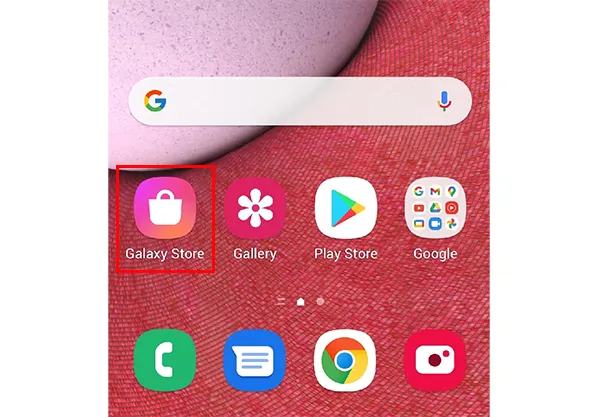
Teil 2: So erhalten Sie Apps für Android von Google Play
Sie können Apps auch aus dem Google Play Store herunterladen, einer zuverlässigen Quelle zum Herunterladen von Apps auf Android. Es stellt sicher, dass Apps sicher und frei von Malware sind. Um Apps aus dem Play Store zu beziehen, benötigen Sie ein Google-Konto.
Hier ist die Anleitung:
Schritt 1: Auf vielen Android-Geräten ist der Google Play Store vorinstalliert, sodass Sie ihn auf Ihrem Gerät finden und direkt öffnen können. Wenn nicht, gehen Sie bitte zuerst zum lokalen App Store, um den Google Play Store herunterzuladen.
Schritt 2: Melden Sie sich mit Ihrem Google-Konto an und suchen oder suchen Sie nach der App, die Sie installieren möchten.
Schritt 3: Tippen Sie auf „ Installieren “ und warten Sie, bis der Download der App abgeschlossen ist.
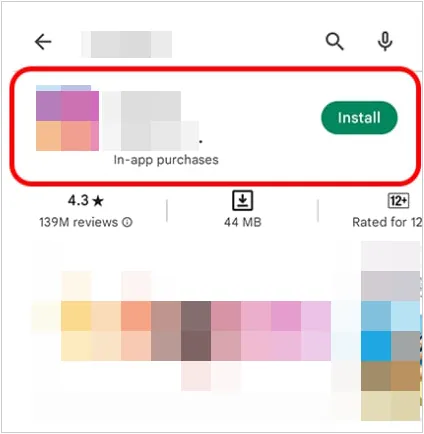
Teil 3: So laden Sie Android-Apps über BlueStacks auf den PC herunter
BlueStacks ist ein Android-Emulator, mit dem Sie Android-Apps auf Ihrem Windows- oder macOS-Computer ausführen können. Dies kann nützlich sein, um Apps zu testen, Handyspiele auf einem größeren Bildschirm zu spielen oder auf Android-exklusive Anwendungen zuzugreifen, wenn Sie Ihr Telefon nicht zur Hand haben. So können Sie damit Android-Apps auf Ihren PC herunterladen und diese Apps dann auf Ihr Android-Gerät übertragen.
So geht's:
Schritt 1: Gehen Sie zur offiziellen BlueStacks-Website (www.bluestacks.com) und laden Sie die entsprechende Version für Ihr Betriebssystem herunter. Befolgen Sie die Anweisungen auf dem Bildschirm, um den Emulator auf Ihrem Computer zu installieren.
Schritt 2: Öffnen Sie nach der Installation die BlueStacks-Anwendung. Es verfügt normalerweise über eine Android-ähnliche Oberfläche.
Schritt 3: In BlueStacks finden Sie normalerweise die Google Play Store-App. Klicken Sie darauf und melden Sie sich mit Ihren Google-Kontodaten an. Dadurch erhalten Sie Zugriff auf dieselbe App-Bibliothek wie auf Ihrem Android-Gerät.
Schritt 4: Verwende die Suchleiste im Google Play Store in BlueStacks, um die Apps zu finden, die du herunterladen möchtest. Klicken Sie auf die App-Liste und dann auf die Schaltfläche „ Installieren “, genau wie auf einem Android-Gerät.
Schritt 5: Suchen Sie den BlueStacks-Ordner auf Ihrem PC und verbinden Sie Ihr Android-Gerät über USB mit dem PC. Anschließend verschieben Sie die APK-Dateien vom PC auf das Android-Gerät. Wenn Sie im Ordner keine APK-Dateien finden können, versuchen Sie es bitte auf andere Weise.
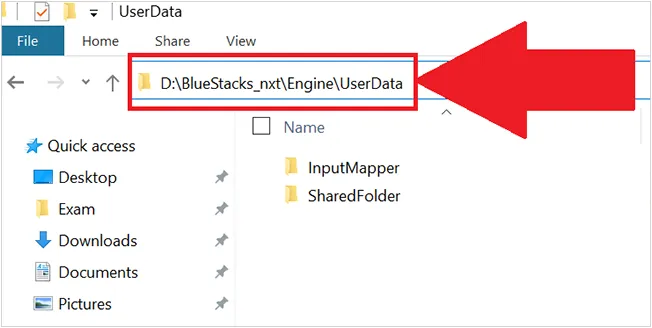
Teil 4: So laden Sie Apps für Android über Uptodown auf den PC herunter
Uptodown ist ein sicherer App-Store eines Drittanbieters, mit dem Sie Android-APK-Dateien direkt auf Ihren Computer herunterladen können. Dies kann nützlich sein, wenn Sie eine App auf mehreren Android-Geräten installieren möchten oder Ihre App-Downloads lieber manuell verwalten möchten.
Wie lade ich über Uptodown eine App auf mein Telefon herunter? Hier ist die Anleitung:
Schritt 1: Öffnen Sie Ihren Webbrowser auf Ihrem PC und gehen Sie zur Uptodown-Website (www.uptodown.com).
Schritt 2: Verwenden Sie die Suchleiste auf der Uptodown-Website, um die Android-App zu finden, die Sie herunterladen möchten. Klicken Sie anschließend auf die App-Liste in den Suchergebnissen und suchen Sie nach der Schaltfläche „ Neueste Version abrufen “. Klicken Sie dann darauf und tippen Sie auf „ Herunterladen “.
Schritt 3: Sobald die APK-Datei auf Ihren Computer heruntergeladen wurde, müssen Sie sie auf Ihr Android-Telefon oder -Tablet übertragen. Sie können dies über ein USB-Kabel, Cloud-Speicherdienste (wie Google Drive oder Dropbox) oder Filesharing-Apps tun.
Schritt 4: Bevor Sie die APK-Datei installieren können, müssen Sie die Berechtigung „ Unbekannte Apps installieren “ für die App aktivieren, die Sie zum Durchsuchen und Installieren der Datei verwenden. Sie finden diese Einstellung normalerweise in den Sicherheits- oder Apps-Einstellungen Ihres Geräts.
Schritt 5: Gehen Sie danach zum Dateimanager und klicken Sie auf eine APK-Datei. Befolgen Sie dann die Anweisungen auf dem Bildschirm, um die App zu installieren.
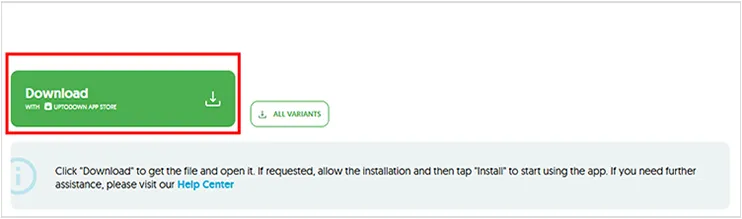
Teil 5: So laden Sie Android-Telefon-Apps über APKPure auf den Computer herunter
APKPure ist eine weitere beliebte Plattform zum Herunterladen von APK-Dateien. Es bietet eine große Auswahl an Apps und wird häufig von Benutzern verwendet, die APKs benötigen, die nicht im Play Store zu finden sind.
Hier sind die Schritte:
Schritt 1: Gehen Sie auf Ihrem PC zur APKPure-Website und suchen Sie nach der gewünschten App.
Schritt 2: Laden Sie die APK-Datei auf Ihren Computer herunter, indem Sie auf „ APK herunterladen “ klicken.
Schritt 3: Verbinden Sie Ihr Android-Gerät über USB mit dem Computer und kopieren Sie die APK-Datei auf Ihr Android-Gerät.
Schritt 4: Öffnen Sie die Datei auf Ihrem Telefon, um mit der Installation zu beginnen.
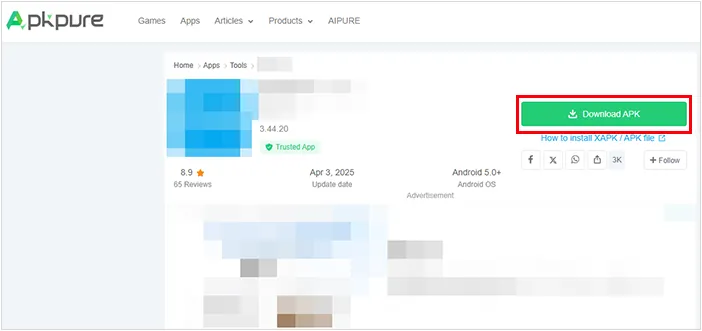
Teil 6: So installieren Sie Android-Apps auf dem PC über den iReaShare Android Manager
iReaShare Android Manager ist ein Tool, mit dem Sie Ihr Android-Gerät von Ihrem Computer aus verwalten können. Wenn Sie APK-Dateien auf Ihren PC heruntergeladen haben, können Sie sie auf einmal auf dem Desktop auf Ihrem Android-Telefon installieren, sodass Sie die Apps nicht einzeln auf Ihrem Mobilgerät installieren müssen. Übrigens können Sie damit Ihre Android-Apps auf Ihrem Computer sichern.
Hauptfunktionen des iReaShare Android Managers:
* Installieren Sie mühelos mehrere Android-Apps auf einem PC.
* Entfernen Sie unerwünschte Anwendungen von Ihrem Android-Gerät auf einem Computer.
* Sichern und Wiederherstellen von Android-Kontakten , Dokumenten, Musik, Apps usw. auf einem Computer.
* USB- und Wi-Fi-Verbindungen sind verfügbar, sodass Sie Android-Apps kabelgebunden oder drahtlos installieren können.
* Ermöglicht Ihnen die Verwaltung und Übertragung Ihrer Textnachrichten , Kontakte, Videos, Fotos und mehr.
* Unterstützt Android 6.0 und höher, einschließlich Android 15.
Laden Sie den iReaShare Android Manager herunter.
Für Windows herunterladen Für Mac herunterladen
So führen Sie die Installation einer Android-Anwendung mit dieser Software durch:
Schritt 1: Laden Sie diese Android-Manager-Software herunter, installieren Sie sie auf Ihrem Computer und verbinden Sie dann Ihr Android-Gerät über USB mit dem Computer.
Schritt 2: Befolgen Sie die Anweisungen auf dem Bildschirm, um das USB-Debugging auf dem Android-Gerät zu aktivieren . Wenn Sie fertig sind, klicken Sie auf „ Apps “ > „ Benutzer-Apps “.

Schritt 3: Klicken Sie auf „ Installieren “, um die APK-Dateien von Ihrem Computer auszuwählen, und tippen Sie auf „ OK “. Anschließend installiert das Programm die Apps auf Ihrem Android-Telefon oder -Tablet.
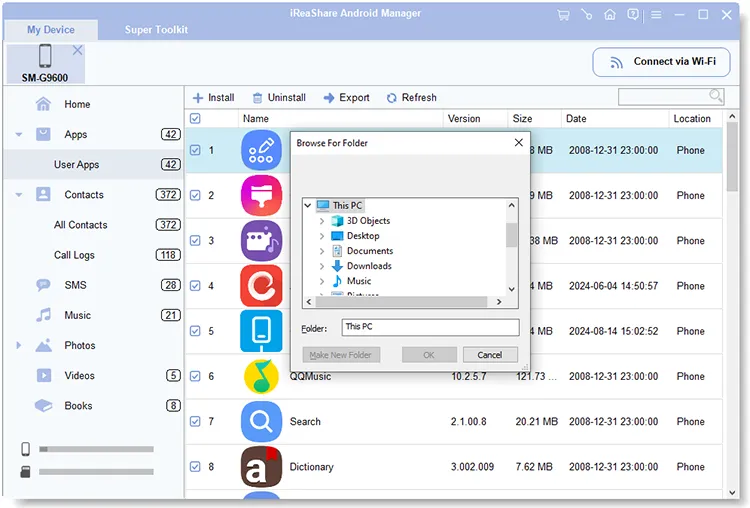
Teil 7: FAQs zum Herunterladen und Installieren von Android-Apps
F1: Benötige ich ein Google-Konto, um Android-Apps herunterzuladen?
Zum Herunterladen von Android-Apps benötigen Sie nicht unbedingt ein Google-Konto. Wenn Sie jedoch Apps von Google Play herunterladen und installieren möchten, ist ein Google-Konto erforderlich.
F2: Ist es sicher, APK-Dateien von Websites Dritter herunterzuladen?
Es kann riskant sein. Viele Websites Dritter bieten APK-Dateien an, die möglicherweise Malware oder andere Schadsoftware enthalten. Laden Sie APKs immer von vertrauenswürdigen Quellen herunter, wie dem offiziellen Google Play Store oder den Websites bekannter App-Entwickler wie APKPure, Uptodown usw.
F3: Kann ich Android-Apps von meinem Telefon auf meinen PC übertragen?
Normalerweise ist es nicht möglich, installierte Android-Apps direkt von Ihrem Telefon auf einen PC zu übertragen. Sie können jedoch iReaShare Android Manager verwenden, um die Apps, die Sie auf Ihrem Android-Gerät installiert haben (keine System-Apps), auf Ihrem Computer zu sichern.
Abschluss
So können Sie Android-Apps jetzt ganz einfach mit verschiedenen Methoden herunterladen. Auch wenn Sie den Google Play Store nicht nutzen möchten, können Sie andere Android-App-Quellen nutzen. Darüber hinaus kann Ihnen der iReaShare Android Manager dabei helfen, Apps von Ihrem Computer auf einmal auf Ihrem Android-Gerät zu installieren, was effizienter als andere Tools ist. Denken Sie außerdem daran, beim Herunterladen von Apps von Quellen außerhalb des offiziellen App Stores Vorsicht walten zu lassen und stets auf die Berechtigungen zu achten, die Sie einer Anwendung erteilen.
Für Windows herunterladen Für Mac herunterladen
Verwandte Artikel
Anzeigen, Senden und Empfangen von Android-Text vom Computer ohne Aufwand
10 effektive Android-Dateiübertragungs-Apps: Dateien einfach übertragen





























































